
Жаңы баштагандар үчүн бул колдонмодо бул колдонмолорго эки тараптуу папкаларды, файлдарды жана иштетүү программалары үчүн эки жолу чыкылдатып, Windows 10дердеги программаларды жана бир чыкылдатуу үчүн бир чыкылдатуу менен ушул максатта бир чыкылдатуу менен иштетиңиз. Ошол эле жагынан (жөн гана башка параметрлерди тандоо), сиз биринин ордуна кош чыкылдатууну күйгүзө аласыз.
Бир чыкылдатуу менен бир чыкылдатуучуну изилдөөчү параметрлерди иштетүү керек
Бул үчүн, бир-эки чыкылдатуу үчүн бир-эки чыкылдатуу, Windows 10 Explorer параметрин ачуу үчүн бир же эки чыкылдатуу, тиешелүүлүгүнө жараша, эки чыкылдатууну алып салууга жана бир чыкылдатуу менен, сиз бир нерсени өзгөртүү керек.
- Башкаруу панелине өтүңүз (бул үчүн "Контролдук панелди" издөө панелин издөөдө "Контролдук панелди" терип баштасаңыз болот).
- "Категориялар" ал жакта орнотулган жана ал жакка орнотулган жана "сүрөтчөлөрдү" орнотуп, "Explorer параметрлерин" тандаңыз.
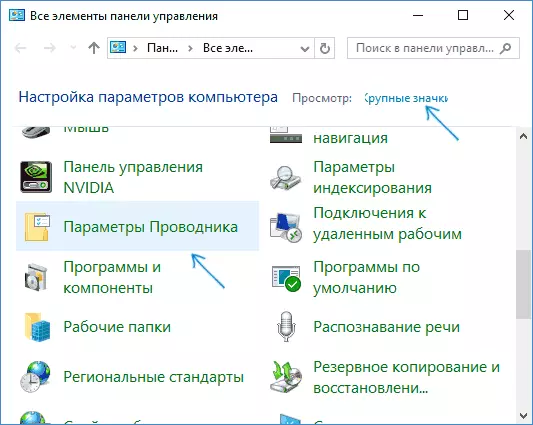
- "Чычкан чыкылдатуу" бөлүмүндө "Чычкан чыкылдатуу" бөлүмүндө, "Ачык чыкылдатып, көрсөткүчтү баса белгилөө үчүн".
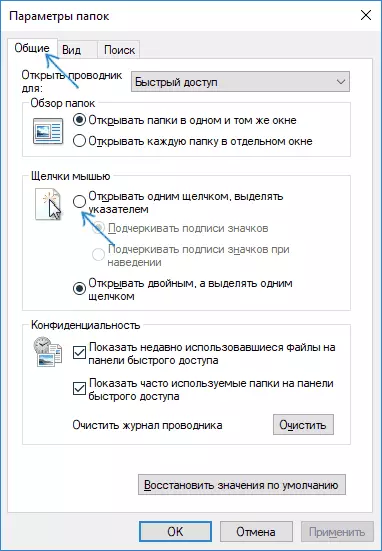
- Жөндөөлөрдү колдонуңуз.
Бул тапшырма жасалат - иш тактада жана дириждарда жана дирижердын элементтери жөн гана чычкан көрсөткүчүнүн көрсөтмөсү менен баса белгиленет, бирок бир чыкылдатуу менен ачылат.
Көрсөтүлгөн параметрлердин көрсөтүлгөн бөлүгүндө дагы эки нерсе бар, ал эми түшүндүрмө керек:
- Сүрөтчөлөрдүн кол тамгаларын баса белгилөө үчүн - жарлыктар, папкалар жана файлдар ар дайым баса белгиленет (так, алардын колдору).
- Сүрөттөрдүн кол тамгаларын баса белгилөө үчүн - Чычкан көрсөткүчүнүн үстүндө болгон учурларда гана баса белгиленет.
Жүрүм-турумду өзгөртүү үчүн, биргелешкен параметрлерге кирүүнүн кошумча ыкмасы - Windows 10 өткөргүч (же жөн гана папканы ачуу), негизги менюда "Файлды" Файлды "чыкылдатыңыз" - "Тажикттерди өзгөртүү" баскычын чыкылдатыңыз.
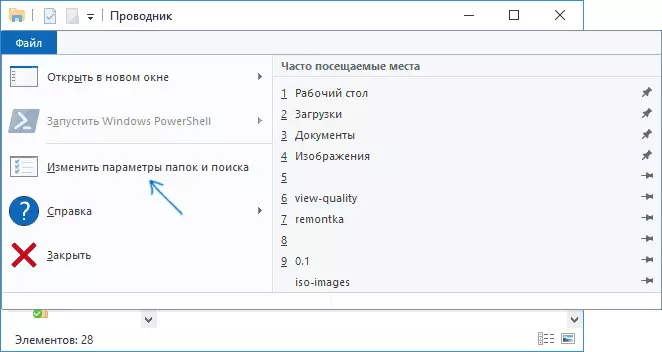
Windows 10дагы чычканды кантип чыкылдатып,
Аяктоодо - кыскача видео эки чыкылдатуу менен чычканды көрсөткөн кыска видео, бир чыкылдатуу менен файлдарды, папкалар жана программаларды ачууга мүмкүнчүлүк берет.
